Pytanie
Problem: Jak odinstalować ByteFence Anti-Malware z systemu Windows?
Wydaje mi się, że aktualizacja Javy zainstalowała ByteFence na moim komputerze. Problem polegający na tym, że nie mogę go odinstalować za pomocą funkcji Dodaj/Usuń programy. Czy mógłbyś mi pomóc?
Rozwiązany Odpowiedź
ByteFence to program zabezpieczający, który chroni komputery z systemem Windows przed złośliwym oprogramowaniem, oprogramowaniem szpiegującym i oprogramowaniem typu crapware.
[1] Program anty-malware ma darmowe i płatne wersje, które można pobrać na oficjalnych stronach internetowych. Ten program stworzony przez Byte Technologies jest całkowicie legalny. Jednak programiści dość aktywnie rozpowszechniają go za pomocą wątpliwej metody marketingu oprogramowania – sprzedaży wiązanej.Sprzedaż wiązana umożliwia rozpowszechnianie programów jako opcjonalny składnik pakietów oprogramowania.[2] W związku z tym, jeśli użytkownicy zainstalowali pakiet oprogramowania z zewnętrznego źródła pobierania (np. Cnet[3] lub Softonic), ten program zabezpieczający również mógł zostać zainstalowany.
Celem tej działalności jest promocja oprogramowania zabezpieczającego i, miejmy nadzieję, zwiększenie sprzedaży wersji płatnej. Jednak wielu użytkowników komputerów, którzy byli zaskoczeni nagłym skanowaniem systemu, określiło tę aktywność jako wirusa ByteFence. Możemy jednak zapewnić, że ten program nie jest złośliwy.
Jednak ze względu na podejrzaną metodę dystrybucji, eksperci ds. bezpieczeństwa przypisali ten antywirus do potencjalnie niechcianych programów (PUP) i zdecydowanie zalecamy odinstalowanie ByteFence z system.
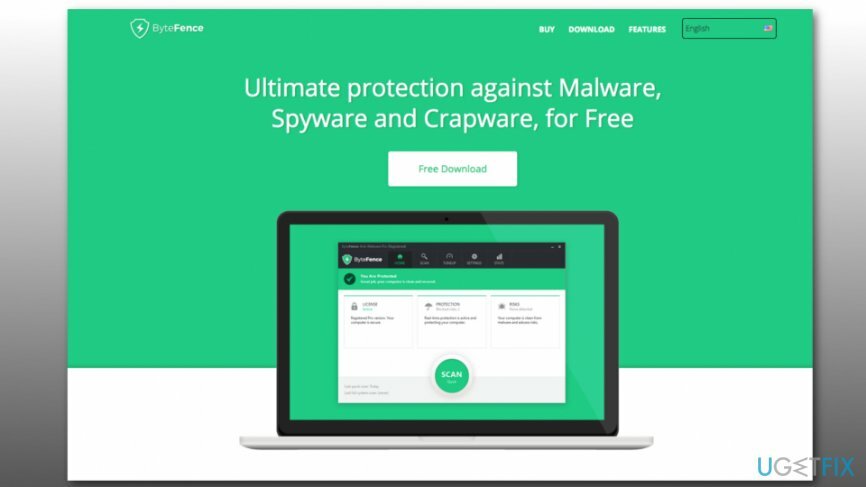
Instalacja ByteFence może zmienić ustawienia przeglądarki
Aby odinstalować te pliki, musisz kupić licencjonowaną wersję Reimage Reimage odinstalować oprogramowanie.
Nie ma znaczenia, czy zainstalowałeś ByteFence samodzielnie, czy dotarłeś w pakiecie, program anty-malware jest w stanie ustawić Szukaj. ByteFence.com jako domyślną wyszukiwarkę, znaną jako porywacz przeglądarki.[4]
W przypadku dobrowolnej instalacji oprogramowania, instalator poprosi o powiadomienie o zmianie tej przeglądarki. Jeśli jednak nie zrezygnujesz z jego instalacji podczas pobierania freeware, te modyfikacje przeglądarki mogą wydawać się niespodzianką.
Dlatego musisz być uważny podczas instalacji i zrezygnować z niechcianych instalatorów. Jeśli jednak zainstalujesz narzędzie innej firmy, takie jak aktualizacje Java lub Adobe Flash, dodatkowe instalatory oprogramowania antywirusowego ByteFence i wyszukiwania. Porywacz ByteFence.com prawdopodobnie zostanie ukryty podczas instalacji Quick/Basic, dlatego zostanie zainstalowany za twoimi plecami.
Szukaj. Wyszukiwarki ByteFence.com nie należy pozostawiać w przeglądarce
Aby odinstalować te pliki, musisz kupić licencjonowaną wersję Reimage Reimage odinstalować oprogramowanie.
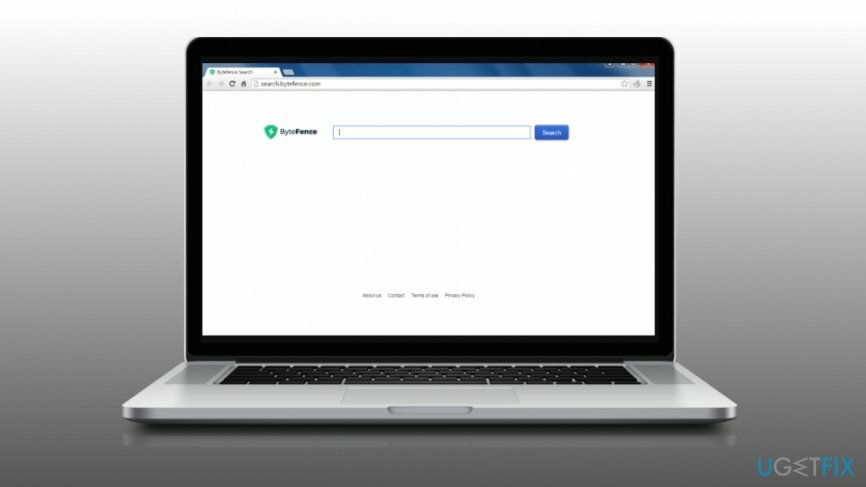
Chociaż ByteFence jest uważany za legalny, promowana przez niego wyszukiwarka nie jest. Według najnowszych badań Search. ByteFence.com może powodować następujące problemy:
- Zmień ustawienia systemu. ByteFence wstrzykuje wyszukiwanie. ByteFence.com, który jest wtedy ustawiony jako domyślna strona startowa i dostawca wyszukiwania. Dodatkowo może zainstalować asystenta przeglądarki internetowej, który może blokować usunięcie tego wyszukiwania.
- Szukaj. ByteFence.com może być powiązany z Trojan/Win32.AGeneric plik.
- Ta wyszukiwarka innej firmy może inicjować przekierowania na podejrzane witryny.
- Instaluje pliki cookie i może śledzić aktywność przeglądania stron internetowych.
Dlatego jeśli zainstalowałeś ByteFence w pakiecie z oprogramowaniem innych firm, w tym Search. Porywacz ByteFence.com, odinstaluj go bez zwłoki.
Metody usuwania ByteFence z systemu operacyjnego Windows
Aby odinstalować te pliki, musisz kupić licencjonowaną wersję Reimage Reimage odinstalować oprogramowanie.
Istnieją dwie metody usuwania ByteFence. Większość programów zabezpieczających wykrywa ją jako potencjalnie niebezpieczną; w ten sposób możesz się go pozbyć automatycznie. Dodatkowo możesz go odinstalować ręcznie.
Metoda 1. Odinstaluj ByteFence automatycznie
Aby odinstalować te pliki, musisz kupić licencjonowaną wersję Reimage Reimage odinstalować oprogramowanie.
Wiele osób twierdziło, że nie mogą odinstaluj ByteFence za pomocą usługi Dodaj/Usuń programy, ponieważ instalatora nie ma na liście.
W takim przypadku zdecydowanie zalecamy przejście na Tryb bezpieczeństwa (poradnik podany poniżej), a następnie zainstaluj narzędzie do usuwania oprogramowania, takie jak, ReimagePralka Mac X9. Uruchom plik instalacyjny i ustaw aplikację, aby odinstalować ByteFence.
Chociaż oprogramowanie wyeliminuje antywirusa wraz z jego rejestrami, będziesz musiał usunąć Search. wirus ByteFence.com i zresetuj każdą przeglądarkę internetową. Po zakończeniu uruchom ponownie system, aby zapisać zmiany.
Metoda 2. Odinstaluj ByteFence ręcznie
Aby odinstalować te pliki, musisz kupić licencjonowaną wersję Reimage Reimage odinstalować oprogramowanie.
- Przede wszystkim naciśnij Ctrl + Shift + Esc aby otworzyć Menedżera zadań.
- Znajdź bytefence.exe proces i wyłącz go.
UWAGA: może istnieć więcej niż jeden proces związany z ByteFence. - Następnie kliknij Początek (lewy dolny róg) – Wybierz Ustawienia - Kliknij System – Aplikacje i funkcje.
- Użytkownicy systemu Windows 8 powinni wykonać następujące kroki:
- Znajdź ByteFence, kliknij na niego i wybierz Odinstaluj.
- Kliknij Klawisz Windows (lewy dolny róg) – kliknij strzałkę w dół.
- Znajdź ByteFence, kliknij prawym przyciskiem myszy i wybierz Odinstaluj.
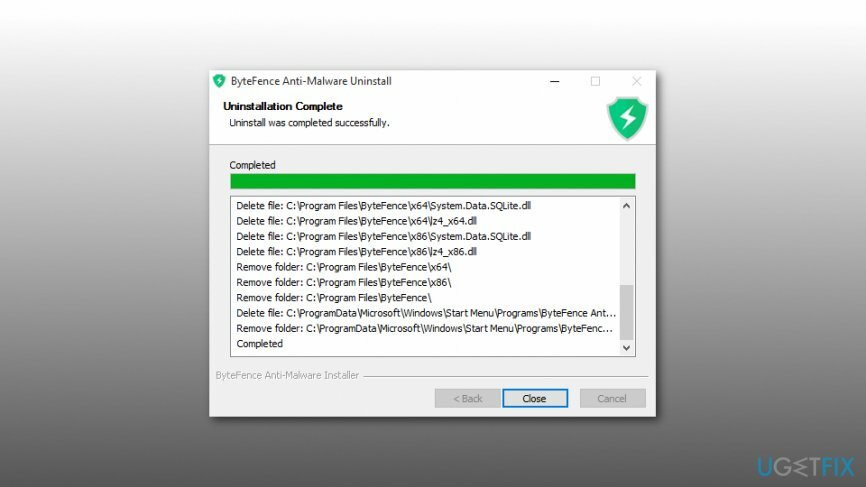
- Użytkownicy systemu Windows 10 powinni wykonać następujące kroki:
- Kliknij dwukrotnie ByteFence, aby rozpocząć usuwanie
- Następnie naciśnij Początek lub Klawisz Windows (w zależności od typu systemu operacyjnego), typ regedit i uderzył Wchodzić.
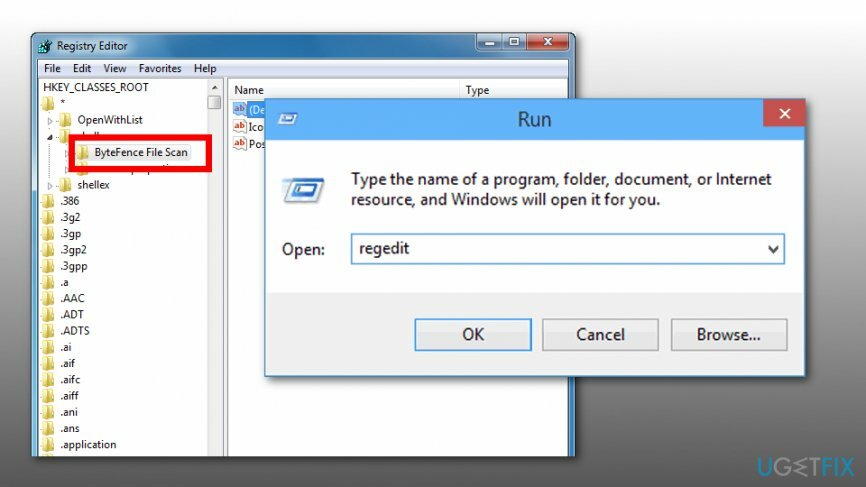
- Znajdź i usuń wszystkie wpisy rejestru należące do ByteFence. Wyszukaj pliki znajdujące się w folderach:
HKEY_CURRENT_USER\\Oprogramowanie\\ ByteFence
HKEY_LOCAL_MACHINE\\Oprogramowanie\\ByteFence
HKEY_LOCAL_MACHINE\\Software\\Microsoft\\Windows\\CurrentVersion\\Uruchom\\npui - Następnie usuń wszystkie pliki powiązane z ByteFence w następujących folderach:
C:\\Pliki programów\\ ByteFence
C:\\Dokument i ustawienia\\Wszyscy użytkownicy\\Dane aplikacji\\ ByteFence
C:\\Documents and Settings\\%USER%\\Dane aplikacji\\ ByteFence - Na koniec usuń wyszukiwanie. Wtyczka ByteFence.com z przeglądarki internetowej i zresetuj jego ustawienia do wartości domyślnej.
Pozbądź się programów jednym kliknięciem
Możesz odinstalować ten program za pomocą przewodnika krok po kroku przedstawionego przez ekspertów z ugetfix.com. Aby zaoszczędzić Twój czas, wybraliśmy również narzędzia, które pomogą Ci wykonać to zadanie automatycznie. Jeśli się spieszysz lub czujesz, że nie masz wystarczającego doświadczenia, aby samodzielnie odinstalować program, możesz skorzystać z poniższych rozwiązań:
Oferta
Zrób to teraz!
Ściągnijoprogramowanie do usuwaniaSzczęście
Gwarancja
Zrób to teraz!
Ściągnijoprogramowanie do usuwaniaSzczęście
Gwarancja
Jeśli nie udało Ci się odinstalować programu za pomocą Reimage, powiadom nasz zespół pomocy technicznej o swoich problemach. Upewnij się, że podajesz jak najwięcej szczegółów. Podaj nam wszystkie szczegóły, które Twoim zdaniem powinniśmy wiedzieć o Twoim problemie.
Ten opatentowany proces naprawy wykorzystuje bazę danych zawierającą 25 milionów komponentów, które mogą zastąpić każdy uszkodzony lub brakujący plik na komputerze użytkownika.
Aby naprawić uszkodzony system, musisz zakupić licencjonowaną wersję Reimage narzędzie do usuwania złośliwego oprogramowania.

VPN ma kluczowe znaczenie, jeśli chodzi o prywatność użytkownika. Narzędzia do śledzenia online, takie jak pliki cookie, mogą być wykorzystywane nie tylko przez platformy mediów społecznościowych i inne strony internetowe, ale także przez dostawcę usług internetowych i rząd. Nawet jeśli zastosujesz najbezpieczniejsze ustawienia za pośrednictwem przeglądarki internetowej, nadal możesz być śledzony za pomocą aplikacji połączonych z Internetem. Poza tym przeglądarki skoncentrowane na prywatności, takie jak Tor, nie są optymalnym wyborem ze względu na zmniejszone prędkości połączenia. Najlepszym rozwiązaniem zapewniającym najwyższą prywatność jest Prywatny dostęp do Internetu – być anonimowym i bezpiecznym w Internecie.
Oprogramowanie do odzyskiwania danych to jedna z opcji, które mogą Ci pomóc odzyskać swoje pliki. Po usunięciu pliku nie rozpływa się on w powietrzu – pozostaje w systemie, dopóki nie zostaną na nim zapisane żadne nowe dane. Odzyskiwanie danych Pro to oprogramowanie do odzyskiwania, które wyszukuje działające kopie usuniętych plików na dysku twardym. Korzystając z tego narzędzia, możesz zapobiec utracie cennych dokumentów, prac szkolnych, osobistych zdjęć i innych ważnych plików.